Корисна Оффице апликација у оперативном систему Виндовс 10 једна је од апликација које се највише користе
Када користите Мицрософт Оффице(Microsoft Office) , један од највећих изазова је да видите све документе којима сте недавно приступили на једном месту. То може бити Ворд(Word) документ на којем сте радили или презентација којој сте приступили путем е-поште. Поврх тога, проналажење апликација када су вам потребне захтева мало труда. Мицрософт(Microsoft) је представио Оффице апликацију(Office App) у оперативном систему Виндовс 10(Windows 10) у фебруару(February) , и то је једна од апликација које се највише користе. Говорићу о карактеристикама и колико је то корисно.

Оффице апликација у оперативном систему Виндовс 10
Ако имате инсталиран Оффице(Office) , сигуран сам да бисте само приступили одговарајућим апликацијама. Оно што је многима од нас пропустило је да је инсталација Оффице 365(Office 365 installation) такође додала Оффице апликацију(Office App) . Да, тако се то зове —Канцеларија. У овом посту ћемо разговарати о следећим темама:
- Командна табла
- Тренутни приступ датотекама
- Пословне карактеристике
- Недостаци.
Апликација Оффице(Office) ради са било којом претплатом на Оффице 365 , (Office 365)Оффице 2019(Office 2019) , Оффице 2016(Office 2016) и Оффице Онлине(Office Online) .
1] Контролна табла(Dashboard) са брзим приступом Оффице апликацијама(Office Apps)
Када покренете апликацију, она ће вам дати приказ контролне табле. Горњи део вам омогућава приступ Оффице апликацијама и услугама једним кликом,(access to Office applications and services, ) укључујући Скидриве(Skydrive) , Оутлоок(Outlook) , Ворд(Word) , Екцел(Excel) , Поверпоинт(Powerpoint) , Скипе(Skype) , Цалендар(Calendar) и Пеопле(People) . Све на једном месту.
Ако било која од апликација није наведена, можете кликнути на „ Истражи(Explore) све своје апликације“ испод менија да бисте видели комплетну листу.
Такође, на врху, требало би да видите своју слику профила. То је Мицрософт(Microsoft) налог повезан са Оффице(Office) апликацијом. Можете кликнути на њега да бисте добили приступ везама за подешавања налога.
2] Одмах(Instantly) приступите Оффице(Office) датотекама које припадају вама
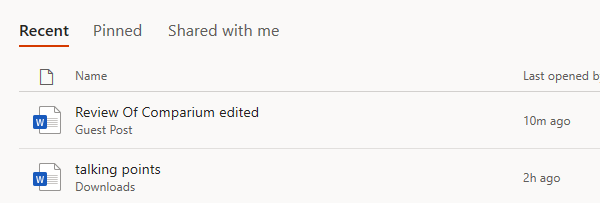
Контролна табла вам омогућава брз приступ свим Оффице документима(quick access to all the Office documents) који вам припадају. Одмах испод листе апликација, имате приступ недавном, закаченом и дељеном(Recent, Pinned, and Shared) . Читав аранжман чини приступ датотекама много лакшим. (rrangement makes accessing files a lot easier.)Време које бисте потрошили на отварање различитих апликација и њихово тражење биће уштеђено.
Шта је са стварањем нове датотеке? Горња линија апликације такође укључује дугме Старт Нев,(Start New button,) које може да креира било коју датотеку за коју имате приступ вашој претплати. Они који чувају све датотеке у ОнеДриве-у(files in OneDrive) могу да користе опцију за отпремање и отварање.
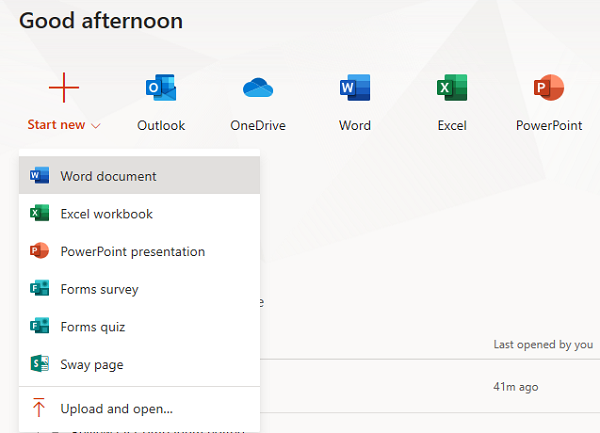
Ако било која од апликација није инсталирана на вашем рачунару, отвориће је у веб верзији на Оффице Онлине; (web version on Office Online;)у супротном, отвориће га у локалној инсталацији.
3] Пословне карактеристике(Business Features) Оффице апликације(Office App) Виндовс 10
Канцеларија је такође популарна међу пословним (Business)корисницима(Office) , а постоји неколико могућности које ИТ администратори(Administrators) могу изабрати да омогуће.
- Брендирање организације
- Приступ апликацијама трећих страна помоћу ААД(AAD) - а преко Оффице(Office) апликације
- Мицрософт претрага(Microsoft Search) тако да корисници могу да користе једно искуство претраге за проналажење докумената и људи широм организације.
Ипак, постоји један недостатак. Апликација не ради како се очекује ако имате проблема са интернетом. Информације о вашем налогу, недавне, закачене и дељене датотеке нестају у недостатку интернета. Нервира.
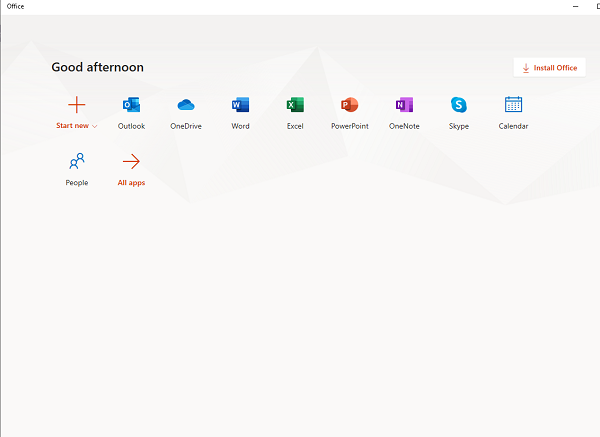
Апликација Оффице(Office App) у оперативном систему Виндовс 10(Windows 10) такође нуди савете, трикове и предлоге на многим местима. Можете их приметити на контролној табли када кликнете на Све апликације и тако даље.
Ако сте тек почели да користите Оффице(Office) или желите да испробате нешто ново, препоручујем вам да их испробате.
Обавестите нас ако желите да користите Оффице(Office) апликацију у оперативном систему Виндовс 10(Windows 10) .
Related posts
Фотор: бесплатна апликација за уређивање слика за Виндовс 10
Фресх Паинт за Виндовс 10 је апликација Мицрософт Сторе за сликање која се лако користи
Преузмите апликацију Адобе Реадер за Виндовс 10 из Мицрософт Сторе-а
5 најбољих апликација за друштвене мреже за Виндовс 10 доступних у Мицрософт Сторе-у
Апликација Тиме Лапсе Цреатор за Виндовс 10 из Мицрософт продавнице
Најбоље бесплатне Стеалтх игре за Виндовс 10 из Мицрософт Сторе-а
Лако пријавите своје порезе помоћу апликације ТурбоТак за Виндовс 10
Најбоље апликације за фитнес за Виндовс 10
Како додати Хинглисх тастатуру на Виндовс 10 рачунар
Најбоље апликације за фрееланцере и професионалце за Виндовс 10
Апликација Цортана Схов Ме нуди визуелни водич за коришћење оперативног система Виндовс 10
Како користити апликацију Мицрософт Невс за Виндовс 10
Нове апликације ће се сачувати на дугме засивљено у оперативном систему Виндовс 10
Како геоозначити слику у оперативном систему Виндовс 10
Најбоље игре слагалице и тривијалности доступне за Виндовс 10
Бесплатно преузмите Мовие Макер за Виндовс 10
Најбоље плесне апликације за учење плеса за Виндовс 10 из Мицрософт продавнице
Најбоље банкарске и инвестиционе апликације за Виндовс 10
Како користити апликацију КуицкЛоок за преглед датотека у оперативном систему Виндовс 10
Како да креирате сопствени емоџи у оперативном систему Виндовс 10 помоћу апликације Моји Макер
